Briss – http://briss.sourceforge.net/ -는 PDF를 자유롭고 쉽게 제단해주는 아주 멋진 무료프로그램입니다. 보통 데스크탑이나 랩탑에서 PDF 문서를 제단(Crop)해서 볼일은 없겠지만, 모바일 기기, 이북 리더기 등과 같은 상대적으로 스크린 크기가 작은 경우에는 여백을 최대한 줄이고 컨텐츠만 남기는 것이 가독성에 좋습니다.
저는 Briss를 이용해서 10인치급(9.7′) 이북 리더기인 Kindle DXG에 적합한 크기로 PDF 제단해서 보고 있는데 매우 만족스럽습니다. Briss는 위 링크에서 무료로 다운 받으실 수 있습니다.
Briss의 첫모습은 과하게 심플한 감이 있습니다.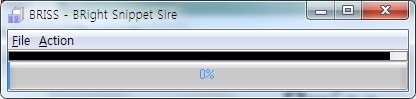
생긴것과 다르게 필요한 기능은 다(과장좀 보태서) 있습니다. Briss가 제공하는 기능은 다음과 같습니다.
- PDF 문서를 읽어와 자동으로 컨텐츠 부분을 인식해, 레이아웃 형태별로 묶기
- 사용자 임의로 영역 설정하기
- 제단 미리보기
표지나 목차를 제외한 나머지 부분의 여백이 동일하면 여백을 편집하기가 용이합니다. 그러나 제가 얼마전 스캔한 고수민님의 책처럼 홀수, 짝수 페이지마다 좌우 여백이 다를 경우, 일일이 여백을 조절하기가 매우 귀찮아집니다. 더욱이, 1단도 아니고 2단이나 3단 문서일 경우는 더욱 피곤해집니다.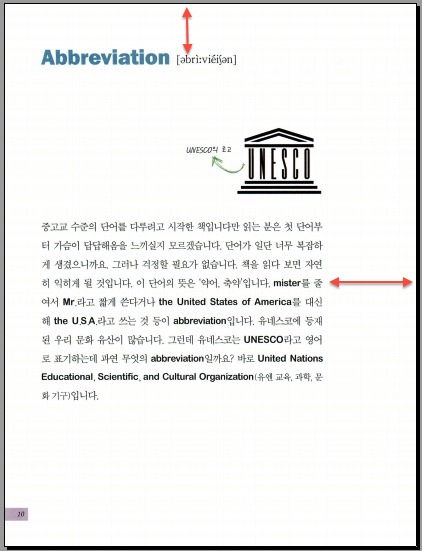
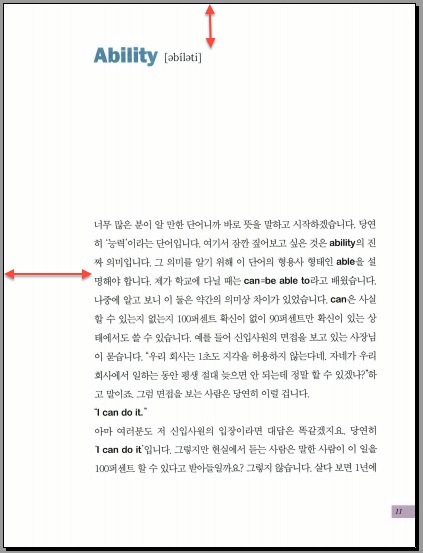
이 문서를 Briss를 이용해 제단해보겠습니다. Briss의 File메뉴에서 Load PDF로 읽을 PDF 파일을 선택하면 처음에 “병합에서 제외할 페이지 번호”를 입력하는 창이 뜹니다. 우선 1을 입력한다음 진행합니다.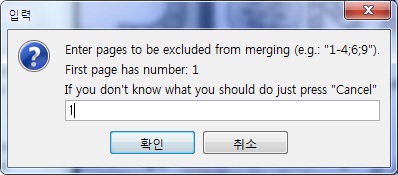
얼마 걸리지 않아, 분석화면이 뜹니다. 다음은 제가 얼마전 스캔한 고수민님의 책을 불러온 화면입니다.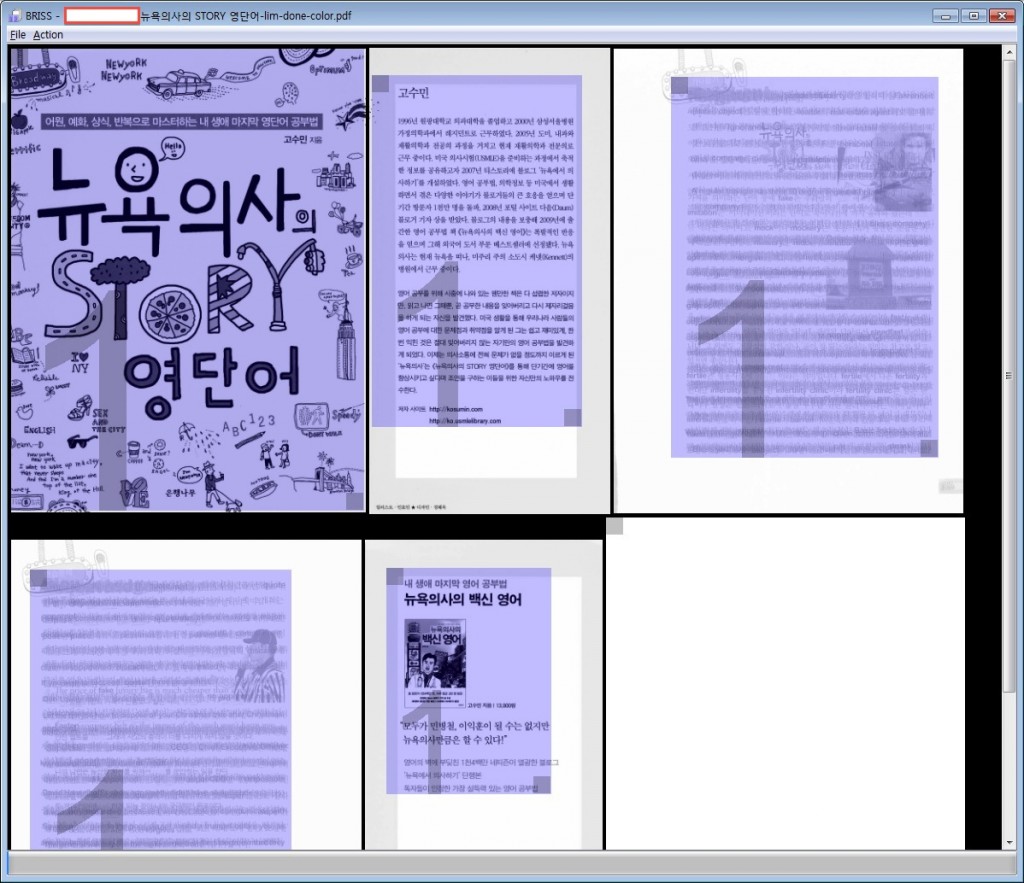
눈치 빠르신 분들은 벌써 무슨 기능인지 파악하셨을 것 같습니다. Load PDF를 하면 기본적으로 모든 페이지를 위 화면처럼 레이아웃 종류별로 나뉩니다. 위 에서는 5개의 레이아웃 종류가 있는겁니다(5개의 레이아웃으로 페이지들이 병합됬습니다). 그리고 각 페이지에는 파란색 음역의 사각형 영역이 있는데, 바로 이부분만 남고 나머지는 제단됩니다. 3번째, 4번째에 설정된 사각형 영역을 자세히 보면 좌/우 여백이 다른 본문 영역인걸 알 수 있습니다. 각 페이지에 마우스를 올려보면 같은 레이아웃으로 구성된 페이지가 모두 적용되있는걸 확인할 수 있습니다.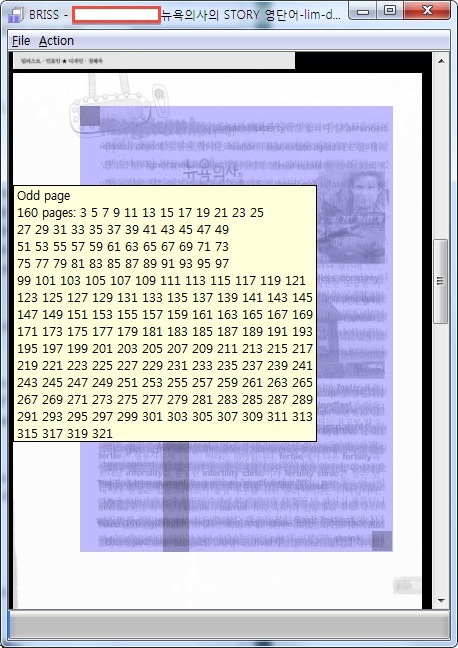
대체적으로 Briss가 페이지들을 잘 구분해주긴 합니다만, 역시나 꼼꼼하게 하려면 손을 타야합니다. 처음에 PDF문서를 불러올때, “병합에서 제외할 페이지 번호”에 1을 넣은 것도 비슷한 이유입니다. 이 책의 경우 1번 페이지(표지)를 병합에서 제외 하지 않을 경우 홀수 페이지가 모두 표지의 영역 크기로 잡히는 바람에 여백이 효과적으로 조절되지 않습니다. 그래서 표지 페이지를 병합에서 제외한 것 입니다. 아마 대부분의 책은 1번째 표지 페이지를 제외해줘야 좋은 결과가 나올 것입니다.
영역을 조절하려면, 각 레이아웃에 파란 음역으로 설정된 사각형의 왼쪽 상단과 오른쪽 하단을 클릭해서 늘리거나 줄일 수 있습니다. Briss에서 기본으로 제단해준 모양에서는 각 페이지의 페이지 번호가 나오지 않습니다. 저는 이 부분까지 보고 싶어서, 파란 음영의 사각형을 아래쪽의 숫자까지 늘렸습니다. 이 책에는 그런 경우가 없는데, 논문형식의 다단 형식의 글일 경우는 각 페이지의 레이아웃에서 오른쪽 클릭을 통해, 파란 음영의 사각형 영역을 추가할 수 있습니다. 그러면 한종류의 레이아웃에 2개 이상의 사각형이 생기는데, 각 사각형에는 번호가 부여되서, 낮은 숫자의 사각형이 앞선 페이지가 됩니다. 멋진 기능이죠.
원하는 형태로 영역을 설정한 위에 Action에서 Preview를 선택하면 미리보기를 할 수 있습니다.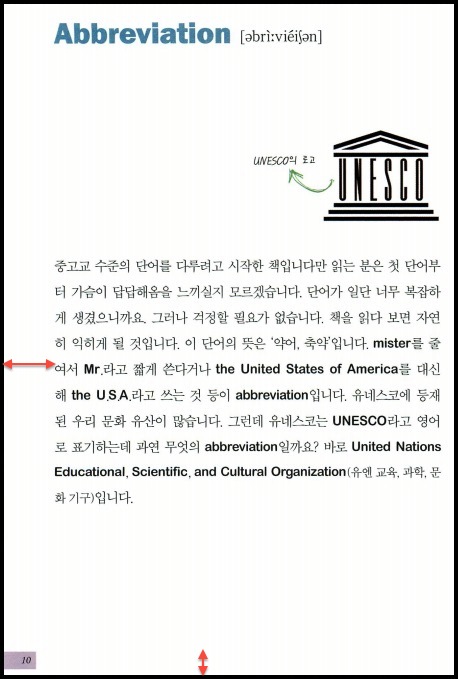
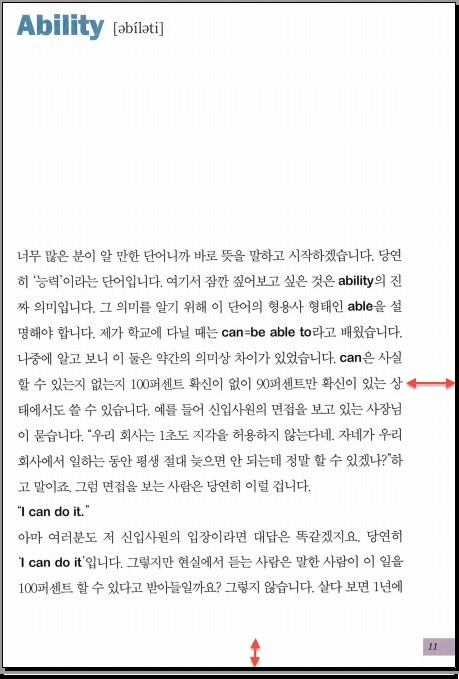
처음보다 여백이 많이 줄어든걸 볼 수 있습니다. 아직도 줄일 만한 여백이 있으니, 원한다면 아주 타이트하게 줄일 수 있겠죠.
Preview에서 만족스러운 결과가 나온다면 Action에서 Crop을 실행하면 제단된 PDF를 저장할 수 있습니다: )
Kindler를 위한 팁
- PDF를 제단하게 되면 가로/세로 비율이 뒤죽박죽이 되어서, 킨들에서 볼때 한글이 이상하게 찌그러진 형태로 보일때가 있습니다. 이럴때는 옵션에서 “Actual size”로 보시면 됩니다. 킨들의 해상도보다 PDF 크기가 클 경우에 Actual size를 선택하면 컨텐츠가 짤려보일 수도 있지만, 신기하게도 비율이 맞춰지고 컨텐츠도 안짤려 보일때도 있습니다.


 엑셀 '경고 : 이 문서에는 매크로, ActiveX 컨트롤, XML 확장 팩 ...
엑셀 '경고 : 이 문서에는 매크로, ActiveX 컨트롤, XML 확장 팩 ...
 Acrobat 스캔후 페이지 크기부터 잡아라
Acrobat 스캔후 페이지 크기부터 잡아라


















